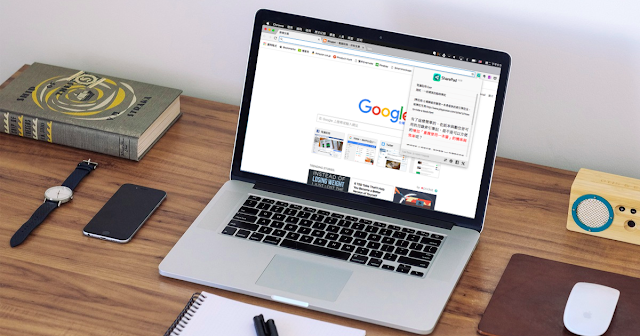有時候我們需要一個龐大又便於組織的筆記資料庫,例如 Evernote 或 Onenote ,但或許有些時候、有些朋友,想要的只是一個很簡單便利的文字編輯記事本。(例如:需要 TXT 記事本軟體?開瀏覽器分頁充當純文字編輯器)
尤其在上網蒐集各種資料、閱讀各種文章時,想要有一個便利的筆記工具,在瀏覽器中就能隨時開啟作筆記,而且不用跳開目前頁面,讓我可以一邊瀏覽一邊迅速做筆記,事後再整理到我自己的文件或資料庫中。
今天要介紹的一個最近才推出,獲得不錯評價的內建 Chrome 「可同步記事本」擴充套件:「 SharePad 」,便是要滿足上述的需求。
簡單易用的「 SharePad 」不需設定、無須學習就能立刻上手,除了方便開啟與快速紀錄的特點外,他還具備了自動儲存與同步功能,同步方式依靠 Google Chrome 瀏覽器本身的 Google 帳號,對用戶來說什麼都不用額外做。
打開你的 Google Chrome 瀏覽器,直接安裝「 SharePad 」即可。
安裝完成後,什麼都不需設定,直接在任何網頁打開右上方工具列的「 SharePad 」按鈕,就能在彈出的記事本視窗中開始做筆記。
「 SharePad 」具備文字筆記的基本功能,例如透過「 Ctrl + B 」可以粗體,「 Ctrl + I 」可以斜體,妳可以用來快速紀錄網頁中看到的重點、剪貼網址,或是複製文章裡的內容。
而最棒的是,「 SharePad 」預設透過 Chrome 的 Google 帳號即時同步,所以我可以在另外一台電腦打開 Chrome ,一樣能看到最新筆記內容。
你也能自訂「 SharePad 」的快捷鍵,讓他在 Chrome 瀏覽器中更方便打開。
先進入 Chrome 設定中的「擴充功能」頁面,點擊最下方的「鍵盤快速鍵」。
然後找到「 SharePad 」的選項,輸入你自己想要的快捷鍵組合即可。
這樣一來,之後就能在 Google 瀏覽器中,隨時呼叫「 SharePad 」記事本出來速記新內容囉!
延伸閱讀相關文章:
- Toby 這是 Chrome 最佳分頁群組套件!好看順暢整理大量分頁
- 10個你可能沒發現的 Google 製作超好用 Chrome 瀏覽器擴充
- 省裝 PCMan 直接用 Google Chrome、 Firefox 開 PTT 吧!
「 SharePad 」 Chrome 套件
轉貼本文時禁止修改,禁止商業使用,並且必須註明來自電腦玩物原創作者 esor huang(異塵行者),及附上原文連結:SharePad 內建 Chrome 簡潔筆記同步工具,上網隨手速記利器
Source:: playpcesor.com